Yhtenäisten tietojen rikastaminen (esiversio)
[Tämä artikkeli sisältää julkaisua edeltävää materiaalia ja voi muuttua.]
Tehosta yhtenäisiä asiakastietoja rikasteilla. Luo yhteydet rikasteille, jotta järjestelmänvalvojat ja osallistujat voivat määrittää rikasteet.
Voit parantaa tietojen vastaavuuuden laatua rikastamalla tietolähteet ennen yhdistämistä.
Tärkeää
- Tämä on esiversiotoiminto.
- Esiversiotoimintoja ei ole tarkoitettu tuotantokäyttöön, ja niiden toiminnot voivat olla rajoitettuja. Nämä toiminnot ovat käytettävissä ennen virallista julkaisua, jotta asiakkaat voivat käyttää niiden ennakkojulkaisua ja antaa palautetta.
Luo rikastus
Rikastamisten luomiseen tai muokkaamiseen tarvitaan osallistujan tai järjestelmänvalvojan oikeudet.
Siirry kohtaan Tiedot>Täydentäminen. Kaikki tuetut rikastamisvaihtoehdot näkyvät Tutustu-välilehdessä.
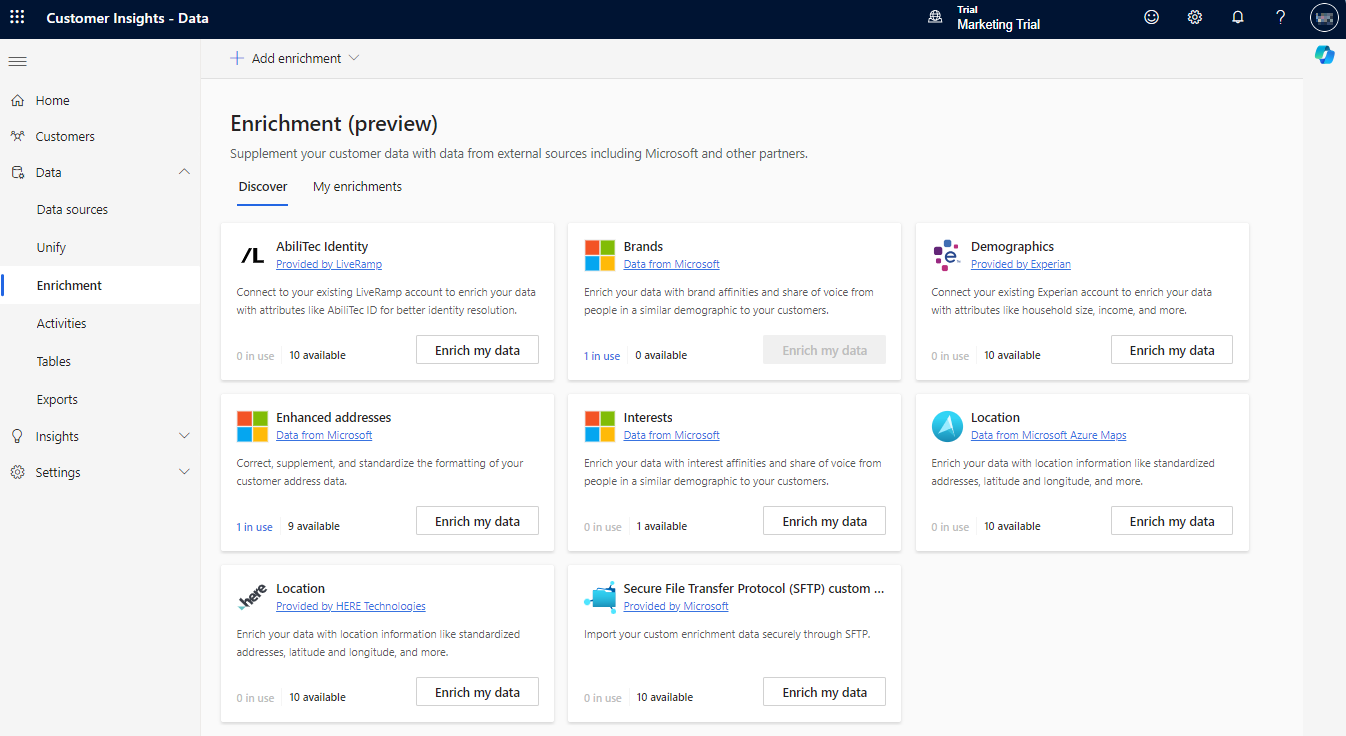
- AbiliTec-käyttäjätiedot toimittaa LiveRamp AbiliTec
- Tuotemerkit, jotka toimittaa Microsoft
- Experianin tarjoamat demografiatiedot
- Microsoftin toimittamat parannetut osoitteet
- Kiinnostuksen kohteet, jotka toimittaa Microsoft
- Sijaintitiedot toimittaa Microsoft Azure -kartat
- Mukautetut SFTP-tiedot suojatun tiedostonsiirtoprotokollan (SFTP) avulla
Aiemmin luotujen rikastusten hallinta
Siirry kohtaan Tiedot>Täydentäminen. Omat rikastukset -välilehdessä voi tarkastella määritettyjä rikastuksia, niiden tiloja, rikastettujen asiakkaiden määrää ja tietojen viimeisintä rikastamispäivää. Rikastamisluetteloa voi lajitella minkä tahansa sarakkeen perustella. Hallittavan rikastamisen voi etsiä myös hakuruutua käyttämällä.
Voit tarkastella käytettävissä olevia toimintoja valitsemalla rikastuksen.
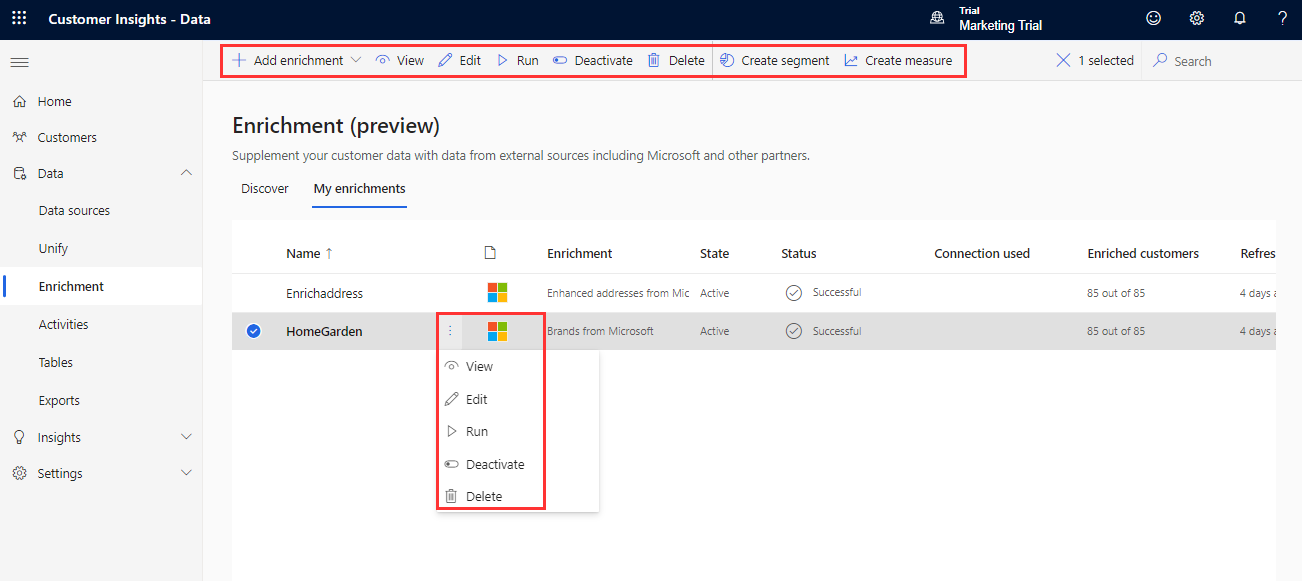
- Näytä rikastuksen tiedot sekä rikastettujen asiakasprofiilien määrä.
- Muokkaa rikastusmääritystä.
- Päivitä uusimmat tiedot asiakasprofiileihin suorittamalla rikastus. Suorita useita rikastuksia samanaikaisesti valitsemalla ne luettelossa.
- Aktivoi rikastus tai poista sen aktivointi. Passiivisia rikastuksia ei päivitetä ajoitetun päivityksen aikana.
- Poista rikastus.
Rikastuksista voi luoda myös segmenttejä tai mittareita.
Rikastusten suorittaminen tai päivittäminen
Suoritetut rikastukset voidaan päivittää automaattisesti aikataulun mukaisesti ja manuaalisesti tarvittaessa.
Rikastukset päivitetään manuaalisesti valitsemalla ensin ne ja sitten Suorita. Automaattinen päivitys ajoitetaan valitsemalla Asetukset>Järjestelmä>Aikatauluta. Käsittelyaika riippuu asiakastietojen koosta.
Vaihtoehtoisesti voit tarkastella rikastamisprosessin etenemistä.
Valitse rikastamisprosessin päättymisen jälkeen Omat rikastukset. Voit tarkastella juuri rikastettujen asiakasprofiilien tietoja, viimeisimmän päivityksen ajankohtaa ja rikastettujen profiilien määrää.
Tarkastele rikastustuloksia valitsemalla rikastus.
Rikastusprosessin edistymisen katsominen
Voit etsiä tietoja rikastuksen käsittelystä, mukaan lukien sen tilan ja mahdolliset ongelmat päivityksen aikana tai päivityksen jälkeen. Tietoja siitä, mitkä prosessit liittyvät rikastusten päivittämiseen ja miten kauan prosessien suoritus kestää. Experian, Leadspace, HERE Technologies, SFTP-tuonti ja Azure Maps tukevat rikastamistilaa.
- Siirry kohtaan Tiedot>Täydentäminen.
- Avaa sivuruutu valitsemalla Omat rikastukset -välilehdessä rikastuksen tila.
- Laajenna Edistymisen tiedot -ruudussa Rikastukset-osa.
- Valitse Näytä tiedot haluamasi rikastuksen alta tarkastellaksesi edistymistä.
- Valitse Tehtävän tiedot -ruudussa Näytä tiedot, kun haluat nähdä prosessit, jotka liittyvät rikastusten päivittämiseen ja niiden tilaan.
Tippi
Tehtäville ja prosesseille on määritetty tilat. Useimmat prosessit riippuvat muista alkuvaiheen prosesseista, kuten tietolähteistä ja tietojen profiloinnin päivityksistä.
Valitse tila, jos haluat avata Edistymisen tiedot -ruudun ja tarkastella tehtävien edistymistä. Peruuta työ valitsemalla ruudun alareunassa Peruuta työ.
Valitse jokaisen tehtävän alta Näytä tiedot -linkki, jos haluat lisätietoja esimerkiksi käsittelyajasta, viimeisestä käsittelypäivästä sekä tehtävään tai prosessiin liittyvistä virheistä ja varoituksia. Valitsemalla paneelin alareunassa Näytä järjestelmän tili saat muut järjestelmän prosessit näkyviin.
Rikastamisen tulosten tarkasteleminen
Tutustu rikastamisen tuloksiin, kun rikastaminen on suoritettu loppuun.
- Siirry kohtaan Tiedot>Täydentäminen.
- Valitse Omat rikastukset -välilehdessä tarkasteltava rikastus.
Kaikissa rikastamisissa on näkyvissä perustiedot, kuten lisättyjen profiilien määrä ja rikastettujen profiilien määrän ajan mittaan. Rikastettujen asiakkaiden esiversio -ruudussa näkyy esimerkki luodusta rikastustaulukosta. Yksityiskohtaista näkymää voi tarkastella valitsemalla ensin Näytä lisää ja sitten Tiedot-välilehti.
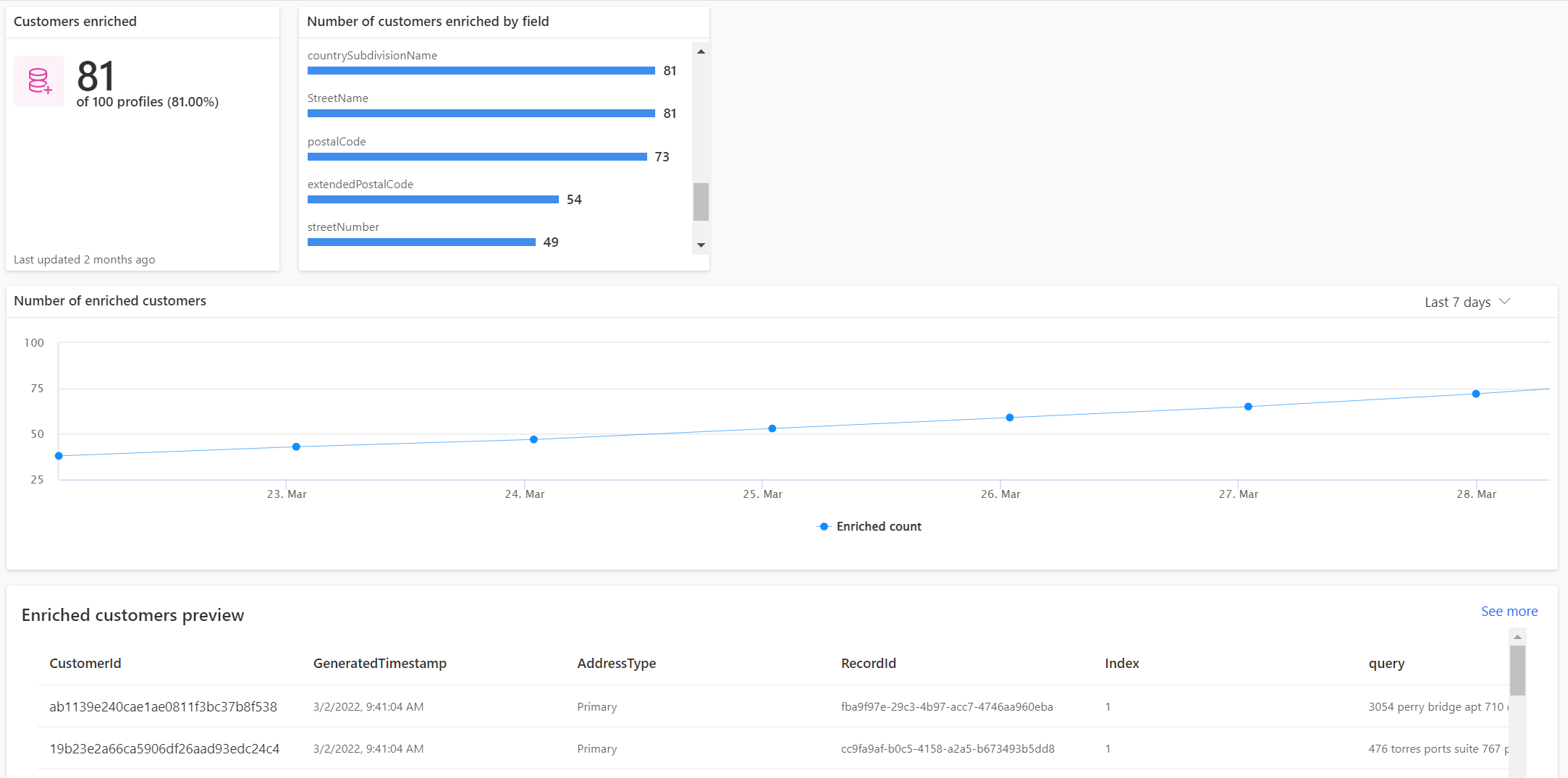
Jos mahdollista, Rikastettujen asiakkaiden määrä kentän mukaan tarjoaa porautumisen kunkin rikastetun kentän kattavuuteen.
Jotkin rikastukset näyttävät myös tiedot, jotka liittyvät rikastuksen tyyppiin. Lisätietoja on liittyvissä ohjeissa.